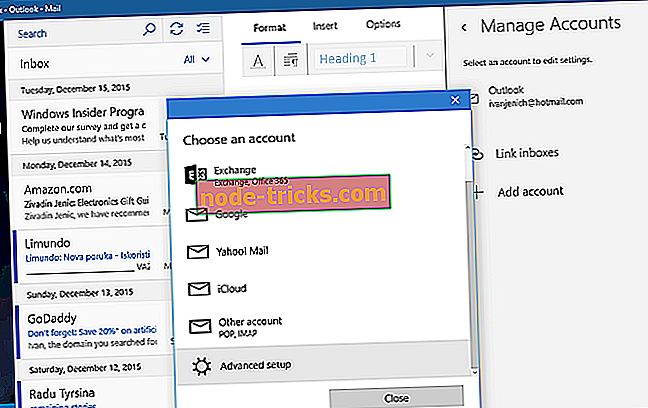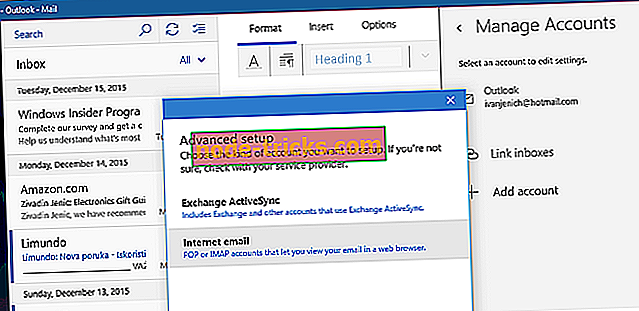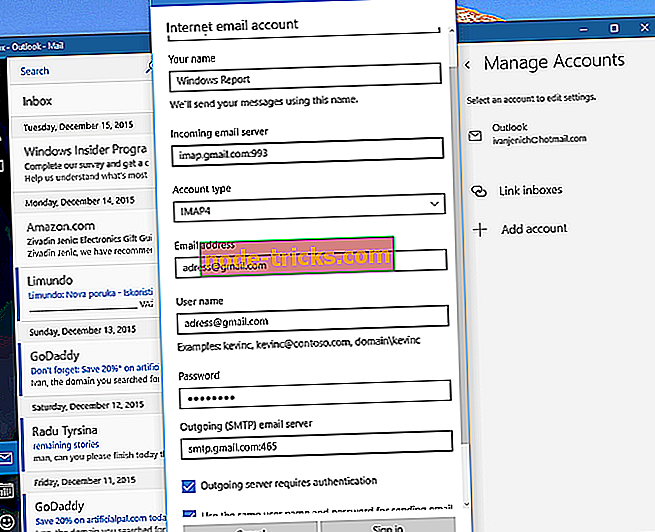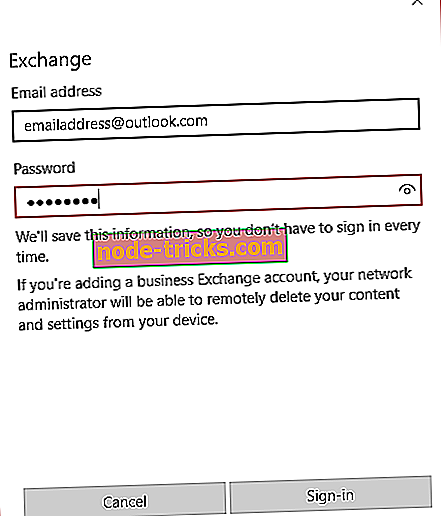ВИПРАВЛЕННЯ: "Щось пішло неправильно" під час додавання облікового запису Google або Outlook
Багато користувачів Windows 10 скаржаться, що вони не можуть додати обліковий запис Google або Outlook.com до програми Windows 10 Mail. Під час спроби додавання одного з цих облікових записів користувачів користувачі стикаються з різними помилками, наприклад 0x8007042b, 0x80040154, 0x8000ffff, 0x8007000d, 0x80c8043e, 0x80070435, 0x8007006d, 0x80070425 і т.д.
"Я отримую 0x8007042b" Щось пішло не так "помилку в програмах Mail і Calendar на моєму робочому столі Windows 10 при спробі додати мій обліковий запис gmail, з тих пір, як оновлення до Windows 10 з Windows 8.1 і це дуже дратує, тому Я дуже радий, що корпорація Майкрософт визнала це питання ».
І так, Microsoft нарешті визнала одну проблему, про яку повідомляли користувачі, оскільки один з її співробітників дійшов до людей на форумах з реальним рішенням! Крім роз'яснення рішення, співробітник Microsoft також оголосив, що виправлення прийде в майбутні оновлення для Windows 10. Це було у вересні, і ми, на жаль, ще не маємо оновлення Microsoft. Але, ми маємо доступне рішення, так що це початок.
Що робити, якщо ви не можете додати облікові записи Google і Outlook до програми Windows 10 Mail App
Щоб мати справу з помилкою "Щось пішло не так", коли ви намагаєтеся додати обліковий запис Google або Outlook до програми Windows 10 Mail, потрібно додати облікові записи вручну. Для цього виконайте такі вказівки:
Випадок 1 - Додати обліковий запис Google
Щоб додати обліковий запис Google, виконайте наведені нижче дії.
- Відкрийте програму "Пошта" та перейдіть у піктограму "Параметри" внизу ліворуч
- Виберіть пункт Керувати обліковими записами, Додати обліковий запис, а потім перейдіть до Додаткові параметри
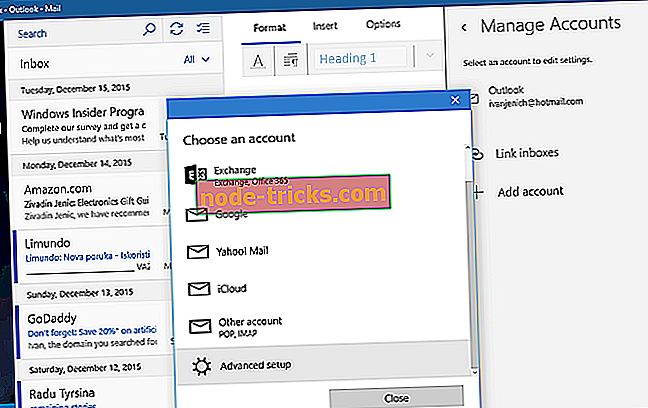
- Виберіть Електронна пошта
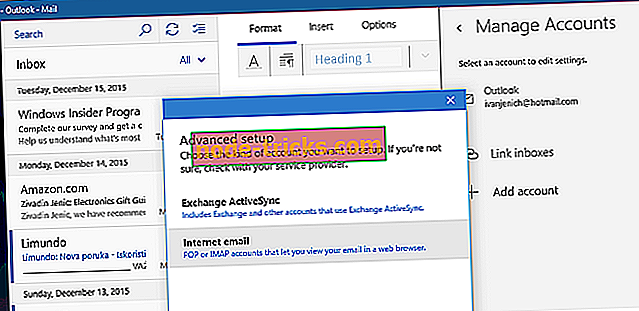
- Тепер додайте таку інформацію:
- Назва облікового запису
- Твоє ім'я
- Сервер вхідної пошти: imap.gmail.com:993
- Тип облікового запису: IMAP4
- Ім'я користувача
- Адреса електронної пошти
- Пароль
- Вихідний (SMTP) сервер електронної пошти: smtp.gmail.com:465
- Увімкніть всі прапорці
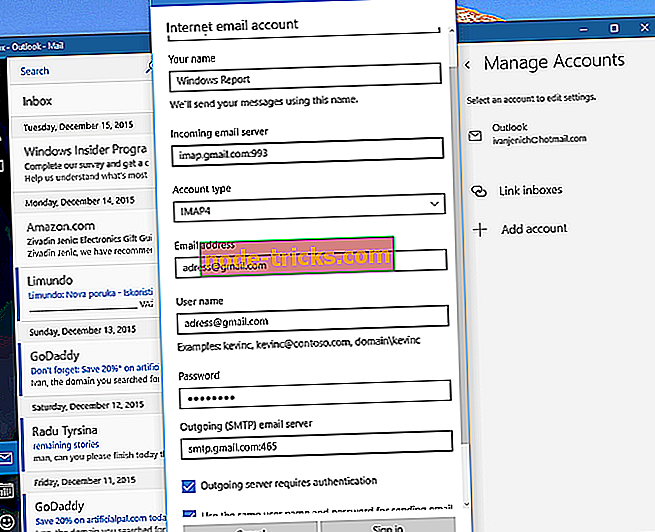
- Тепер натисніть кнопку Увійти, і ви закінчили
Випадок 2 - Додайте свій обліковий запис Outlook
Тепер подивимося, як додати обліковий запис Outlook:
- Відкрийте програму "Пошта"
- Виберіть пункт Керувати обліковими записами та Додати обліковий запис
- Виберіть Exchange (замість Outlook)
- Введіть дані для входу Outlook
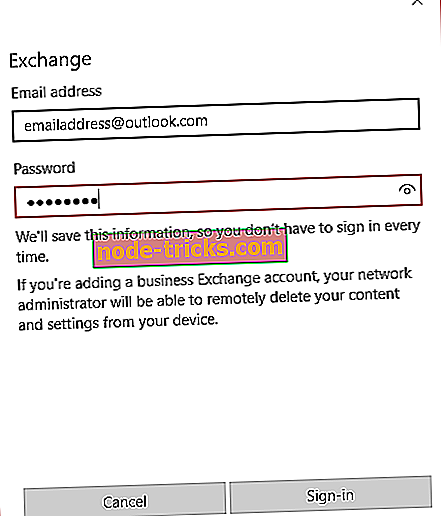
- Натисніть Увійти
Ось про це, тепер ви знаєте, як додати свої облікові записи Gmail і Outlook до програми Windows 10 Mail, не отримуючи жодних помилок. Ми сподіваємося, що корпорація Майкрософт врешті-решт вирішить цю проблему в одному з наступних оновлень, але до цього часу у вас є рішення.
Додаткові рішення
Якщо проблема не зникне навіть після виконання наведених вище інструкцій, можна також спробувати:
- Ще раз підключіть свій обліковий запис Google до комп'ютера з ОС Windows 10.
- Увімкніть IMAP у своєму обліковому записі Google
- Створіть новий обліковий запис IMAP
- Вимкніть службу диспетчера облікових даних
- Використовуйте точку відновлення, якщо нічого не працює.
Докладні інструкції можна знайти у цьому посібнику з усунення несправностей.
Однак, якщо у вас все ще є проблеми з вашою програмою Windows 10 Mail, ви можете ознайомитися з нашою статтею про проблеми з програмою Windows 10 Mail для деяких додаткових рішень.
ПОВ'ЯЗАНІ ПОСИ для перевірки:
- ВИПРАВЛЕННЯ: Я не можу відправляти повідомлення електронної пошти з Outlook на Windows 10
- Виправлено: Windows Mail App зберігає збій
- ВИПРАВЛЕННЯ: Outlook не буде шукати всі повідомлення електронної пошти у Windows 10. \ t
Примітка редактора: Ця публікація була спочатку опублікована в грудні 2015 року і з тих пір оновлена на свіжість і точність.